삼성폰을 덜 지루하게 보이게 하는 7가지 간단한 방법

고가의 삼성 갤럭시가 시중에 나와 있는 다른 휴대폰과 똑같을 필요는 없습니다. 몇 가지만 수정하면 더욱 개성 있고, 스타일리시하며, 독특하게 만들 수 있습니다.
Apple의 iOS 18.2에 탑재된 Visual Intelligence는 인상적이지만, iPhone 16 모델 (및 이후 모델)에서만 사용할 수 있습니다. 오래된 iPhone을 사용하고 있다면 걱정하지 마세요. 최신 하드웨어가 필요하지 않고도 비슷한 기능을 제공하는 훌륭한 Apple Visual Intelligence 대안이 있습니다.
1. 구글 렌즈
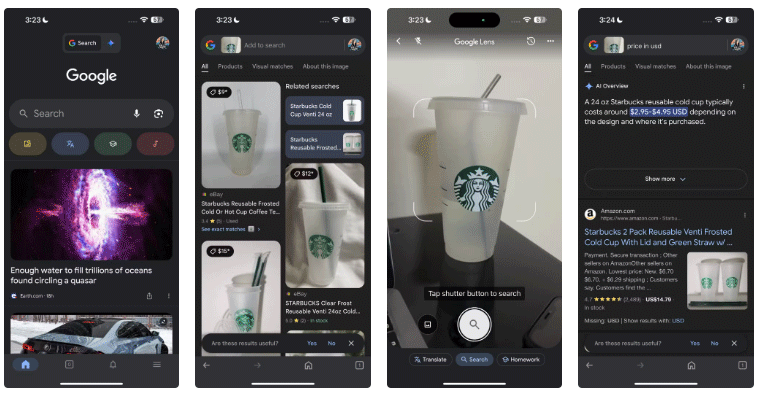
Google Lens 에 익숙한 사람이라면 Apple의 Visual Intelligence에 대한 최고의 대안 목록에서 이 제품이 1위를 차지한 것은 놀라운 일이 아닐 것입니다. Google 렌즈를 이용하면 카메라로 사물을 식별할 수 있습니다. 아름다운 꽃의 이름이 궁금하거나 여행 중에 메뉴를 번역해야 하는 경우, Google 렌즈를 사용하면 놀라울 정도로 쉽게 작업할 수 있습니다.
앱의 쇼핑 도우미 기능도 개선되었습니다. Google은 2024년 11월에 Google 렌즈에 새로운 AI 기반 기능을 추가하여 완벽한 쇼핑 동반자가 됐습니다. 렌즈를 사용하면 사진만으로 비슷한 품목을 검색하여 온라인에서 할인 혜택을 찾을 수 있습니다.
iPhone에 Google Photos가 있다면 이미 절반은 달성한 셈입니다. 실시간 검색을 위해 Google 앱을 다운로드하고 렌즈 아이콘을 탭하면 눈앞에 있는 내용을 즉시 분석할 수 있습니다.
2. 채팅GPT
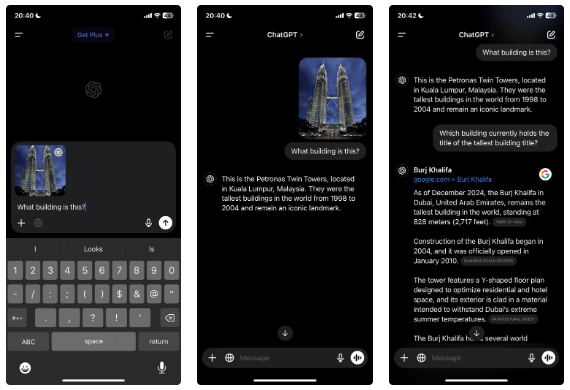
정보를 더 깊이 있게 파고들고 자세한 피드백을 받고 싶어하는 사람이라면 ChatGPT는 시각적 검색 작업에 매우 적합한 도구입니다. Google Lens나 Apple의 Visual Intelligence와 같은 실시간 이미지 인식 기능은 없지만, 상황에 맞는 이해와 후속 정보를 제공하는 면에서 뛰어납니다.
제품 사진을 찍은 다음 ChatGPT에 해당 제품의 기능, 이점 또는 대안에 대해 자세히 설명해 달라고 요청할 수 있습니다. 기존의 시각적 검색 엔진과 달리 ChatGPT를 사용하면 캡처한 콘텐츠와 상호 작용할 수 있습니다.
답변한 후에는 추가 질문을 해서 더 자세한 내용을 얻거나 맥락을 제공할 수 있습니다. 게다가 ChatGPT는 많은 iPhone에서 작동하므로 최신 모델이 없어도 ChatGPT의 기능을 즐길 수 있습니다.
3. 클로드
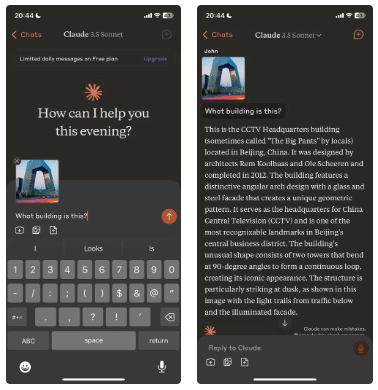
Anthropic이 개발한 Claude는 Apple의 Visual Intelligence를 대체할 수 있는 또 다른 강력한 AI 도구로, 특히 이미지를 이해하고 해석하는 데 유용합니다. 클로드는 특별히 시각적 검색을 위해 설계된 것은 아니지만, 텍스트를 처리하고 심층적인 답변을 제공하는 기능은 iPhone으로 촬영한 이미지의 가치를 높여줄 수 있습니다.
클로드를 사용하면 사진을 업로드하거나 촬영한 내용을 설명하면 AI가 사려 깊고 상황에 맞는 피드백을 제공합니다. 이 기능은 일상생활에서 접하는 예술 작품, 복잡한 제품, 심지어 텍스트 조각 등 사물에 대해 더 깊이 이해해야 할 때 특히 유용합니다.
클로드는 단순히 일회성 피드백을 제공하는 것이 아니라, 양방향 대화를 통해 질문에 대한 해답을 제공하고, 추가 정보를 제공하며, 관련 주제를 탐구할 수 있습니다. 보다 포괄적이고 상호작용적인 경험을 원한다면 이 방법이 좋은 선택이 될 것입니다.
Apple의 Visual Intelligence가 최신 iPhone 모델에 적용된 강력한 기능이기는 하지만, 오래된 기기를 사용하는 사람들에게도 여전히 훌륭한 대안이 많이 있습니다. 포괄적인 시각 검색 환경을 제공하는 검증된 Google 렌즈부터 ChatGPT 및 Claude와 같은 대화형 옵션까지 최신 하드웨어가 없어도 iPhone 카메라를 최대한 활용할 수 있습니다.
고가의 삼성 갤럭시가 시중에 나와 있는 다른 휴대폰과 똑같을 필요는 없습니다. 몇 가지만 수정하면 더욱 개성 있고, 스타일리시하며, 독특하게 만들 수 있습니다.
그들은 iOS에 지루함을 느껴 결국 삼성폰으로 바꿨고, 그 결정에 대해 전혀 후회하지 않습니다.
브라우저의 Apple 계정 웹 인터페이스를 통해 개인 정보 확인, 설정 변경, 구독 관리 등의 작업을 할 수 있습니다. 하지만 여러 가지 이유로 로그인할 수 없는 경우가 있습니다.
iPhone에서 DNS를 변경하거나 Android에서 DNS를 변경하면 안정적인 연결을 유지하고, 네트워크 연결 속도를 높이고, 차단된 웹사이트에 접속하는 데 도움이 됩니다.
내 위치 찾기 기능이 부정확하거나 신뢰할 수 없게 되면, 가장 필요할 때 정확도를 높이기 위해 몇 가지 조정을 적용하세요.
많은 사람들은 휴대폰의 가장 성능이 떨어지는 카메라가 창의적인 사진 촬영을 위한 비밀 무기가 될 줄은 전혀 예상하지 못했습니다.
근거리 무선 통신(NFC)은 일반적으로 몇 센티미터 이내로 서로 가까운 거리에 있는 장치 간에 데이터를 교환할 수 있는 무선 기술입니다.
Apple은 저전력 모드와 함께 작동하는 적응형 전원 기능을 선보였습니다. 두 기능 모두 iPhone 배터리 사용 시간을 늘려주지만, 작동 방식은 매우 다릅니다.
자동 클릭 애플리케이션을 사용하면 게임을 하거나, 애플리케이션이나 기기에서 사용 가능한 작업을 할 때 별다른 작업을 하지 않아도 됩니다.
사용자의 요구 사항에 따라 기존 Android 기기에서 Pixel의 독점 기능 세트가 실행될 가능성이 높습니다.
이 문제를 해결하려면 꼭 좋아하는 사진이나 앱을 삭제해야 하는 것은 아닙니다. One UI에는 공간을 쉽게 확보할 수 있는 몇 가지 옵션이 포함되어 있습니다.
우리 대부분은 스마트폰 충전 포트를 배터리 수명 유지에만 사용하는 것처럼 생각합니다. 하지만 그 작은 포트는 생각보다 훨씬 더 강력합니다.
효과가 없는 일반적인 팁에 지쳤다면, 조용히 사진 촬영 방식을 변화시켜 온 몇 가지 팁을 소개합니다.
새 스마트폰을 찾고 있다면 가장 먼저 눈에 띄는 것은 바로 사양서입니다. 성능, 배터리 수명, 디스플레이 품질에 대한 정보가 가득 담겨 있습니다.
다른 출처에서 iPhone에 애플리케이션을 설치할 경우, 해당 애플리케이션이 신뢰할 수 있는지 수동으로 확인해야 합니다. 그러면 해당 애플리케이션이 iPhone에 설치되어 사용할 수 있습니다.












